MOV
- 1. Converter MOV naar ander formaat+
-
- 1.1 Converteer MOV naar MP4
- 1.2 MOV afspelen op Windows Media Player
- 1.3 Windows Movie Maker naar MP4
- 1.4 Gratis converteer MOV naar MP4
- 1.5 Converteer MOV naar DVD
- 1.6 Converteer Quicktime naar MP3
- 1.7 Gratis MOV-converters
- 1.8 Converteer MOV naar Adobe Premiere
- 1.9 Converteer MOV naar Youtube
- 1.10 Converteer MOV naar MP4 online
- 1.11 Quicktime naar WMV
- 1.12 MOV te branden met Windows DVD Maker
- 1.13 Windows Movie Maker Bestanden te branden op DVD
- 1.14 MOV snel converteren naar WMV
- 1.15 MOV eenvoudig naar VOB te converteren
- 1.16 QuickTime MOV converteren naar SWF
- 1.17 MOV converteren naar MP3
- 1.18 MOV in batch converteren naar MKV
- 1.19 Hoe MOV naar M4V te om te zetten
- 2. Converter MOV naar populair formaat+
-
- 2.1 Hoe MOV naar WMV te converteren
- 2.2 Hoe converteer je MOV naar WMV online
- 2.3 Hoe converteer je MOV naar WebM
- 2.4 QuickTime naar WAV converteren
- 2.5 QuickTime .MOV naar MOV converteren
- 2.6 Hoe converteer je MOV naar MPG
- 2.7 Manier om MOV naar MPEG te converteren
- 2.8 Top 6 MOV naar MP3-converters
- 2.9 Oplossing om MOV naar AVI te converteren
- 2.10 MOV online naar AVI te converteren
- 2.11 MOV naar FLV Online te Converteren
- 2.12 Converteer FLV naar MOV
- 2.13 Converteer AVCHD naar QuickTime op Mac
- 2.14 Beste en Gratis MOV naar AVI-Converters
- 2.15 Converteer MOV naar MP4 op Mac
- 2.16 Zet MOV om naar JPG
- 2.17 Converteer MOV naar HTML5-video's
- 2.18 Converteer MOV eenvoudig naar AVI
- 2.19 Converteer MOV (Quicktime) naar 3GP
- 3. Converteer een ander formaat naar MOV+
-
- 3.1 Converteer MXF naar MOV
- 3.2 MP4 naar iMovie
- 3.3 Converteer WMV naar MOV
- 3.4 Converteer MP4 naar MOV
- 3.5 Converteer AVI naar MOV
- 3.6 YouTube converteren naar Quicktime
- 3.7 WebM te converteren naar MOV
- 3.8 Hoe 3GP naar MOV te converteren
- 3.9 Hoe makkeleijk MTS omzetten naar MOV
- 3.10 Hoe MPG om te zetten naar MOV
- 3.11 3 manieren om MTS om te zetten naar MOV
- 3.12 3 manieren om M2TS om te zetten in MOV
- 3.13 Hoe WLMP naar MOV te converteren
- 3.14 WMV om te zetten naar MOV op Mac
- 3.15 Hoe VOB omzetten naar MOV
- 3.16 SWF om te zetten naar MOV op PC/Mac
- 3.17 MTS om te zetten naar QuickTime
- 3.18 Speel AVI in QuickTime
- 3.19 6 AVI naar MOV Online Converters
- 4. Converteer een ander populair formaat naar MOV+
-
- 4.1 Converteer MXF naar MOV
- 4.2 MP4 naar iMovie
- 4.3 Converteer WMV naar MOV
- 4.4 Converteer MP4 naar MOV
- 4.5 Converteer AVI naar MOV
- 4.6 Hoe M4V naar MOV
- 4.7 Hoe DV naar MOV te converteren
- 4.7 Gratis online MKV naar MOV converter
- 4.8 Converteer MKV naar QuickTime MOV
- 4.9 Top 6 FLV naar MOV converters
- 4.10 Converteer FLV naar MOV en vice versa
- 5. Tips over MOV+
-
- 5.1 MOV-Speler
- 5.2 MOV comprimeren
- 5.3 iMovie branden op DVD
- 5.4 MOV op TV spelen
- 5.5 VLC Media Player mov afspelen
- 5.6 MOV verkleinen
- 5.7 Desktop versus online MOV-omzetter
- 5.8 5 gratis online 3GP naar MOV converters
- 5.7 Desktop versus online MOV-omzetter
- 5.8 Top 10 MOV-converters
- 5.9 Videometagegevens voor MOV-bestanden
- 5.10 QuickTime werkt niet onder Sierra?
- 5.11 Top 5 MTS naar MOV Converters
- 5.12 Comprimeer MOV-bestanden
- 5.13 Speel MOV soepel op iPhone / iPad
- 5.14 Voeg MOV-bestanden toe aan Imovie
- 5.15 Speel Quicktime MOV 100% succesvol
- 5.16 Converteer MOV (QuickTime) naar iTunes
Eenvoudige stappen om MOV online naar AVI te converteren
Ontwikkeld door Apple, werd het MOV-videoformaat oorspronkelijk ontworpen om af te spelen op QuickTime Player. Het formaat is populair bij de Mac-gebruikers, maar als je het op Windows of andere platforms wilt afspelen, kunnen er compatibiliteitsproblemen zijn. Bovendien, om MOV-bestanden te delen en over te dragen naar online sites, moet u het converteren naar een populair formaat zoals AVI. U kunt MOV naar AVI converteren met behulp van een aantal programma's die later in het artikel worden besproken.
- Deel 1. Top 10 online MOV naar AVI converters
- Deel 2. Beperkingen bij het converteren van MOV naar AVI
- Deel 3. Beste alternatief om MOV gratis naar AVI te converteren
Deel 1. Top 10 online MOV naar AVI converters
Online converters hoeft u niet te downloaden, installeren of registreren. Deze hebben een eenvoudige interface en zijn meestal gratis te gebruiken. Er zijn een aantal MOV naar AVI online converters die een aantal functies voor uw basisconversie-eisen vervullen. Kies de converter van uw keuze die het beste past bij uw conversiebehoeften en verwachtingen.
1. Online UniConverter (oorspronkelijk Media.io)
Dit is een van de meest gebruikte tools om MOV online naar AVI te converteren. Met het programma kunnen maximaal twee bestanden tegelijk worden toegevoegd voor conversie en wordt een reeks video- en audioformaten ondersteund. De interface is eenvoudig en het conversieproces is ook snel. Geconverteerde bestanden kunnen worden gedownload via de programma-interface. Het programma werkt ook als een geweldige AVI naar MOV online converter.
Stappen om MOV naar AVI te converteren met Online UniConverter (oorspronkelijk Media.io):
Stap 1: Open https://www.media.io/ op uw PC browser. Klik op +Add your files om de MOV files van uw PC te installeren.
Stap 2: Klik bij de "Convert to:" tab op in de videolijst op AVI.
Stap 3: Klik op de Convert knop om het uploaden en converteren van MOV-bestanden naar AVI te starten.
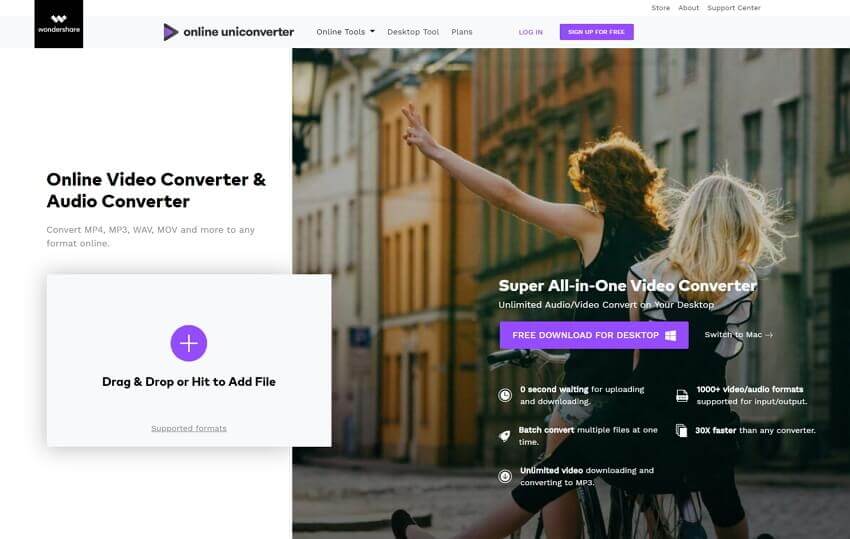
2. Online Convert
Met deze online converter kunnen lokale bestanden, video's van URL en van Dropbox of Google Drive worden toegevoegd. De toegevoegde MOV-video's worden omgezet in AVI-bestanden van behoorlijke kwaliteit die kunnen worden gedownload op uw pc of die indien nodig direct in de cloudopslag kunnen worden opgeslagen. Alle populaire formaten worden ondersteund door de tool voor conversie. Het programma maakt het ook mogelijk om de bestandsparameters te bewerken met betrekking tot de grootte, bitsnelheid, audiokwaliteit en meer.
Stappen om de MOV naar AVI-converter gratis online te gebruiken:
Stap 1: Start https://video.online-convert.com/convert-to-AVI op uw pc-browser. Klik op Choose file om MOV-bestanden van uw pc te laden. Als alternatief kunt u ook bestanden toevoegen via URL of cloudopslag.
Stap 2: Kies onder Optional Settings een uitvoerbestand. Er is ook een optie om de instellingen voor toekomstige bestandsconversie op te slaan.
Stap 3: Klik op Convert file om MOV-video's naar AVI te uploaden en te converteren.

3. Convert.Files
Dit is een andere tool om MOV gratis online naar AVI te converteren. Het programma is veilig en eenvoudig te gebruiken. Naast MOV en AVI wordt ook een reeks andere indelingen ondersteund voor conversie. U kunt de lokale bestanden vanaf uw pc toevoegen of downloaden via een link voor de conversie. Het geconverteerde bestand kan worden gedownload via de interface of de koppeling kan worden aangevraagd op uw e-mail-adres.
Stappen om MOV naar AVI te converteren met Convert.Files:
Stap 1: Open http://www.convertfiles.com/convert/video/MOV-to-AVI.html vanuit uw browser. Klik op Browse om MOV-bestanden op uw computer te laden.
Stap 2: Select AVI als output formaat.
Stap 3: Klik op de Convert knop.

4. Online Converter
Gebruik Online Converter om uw MOV-bestanden in een paar eenvoudige stappen te converteren naar AVI. Met het programma kunt u maximaal 200 MB aan bestanden toevoegen vanaf uw pc of via een URL. Eenmaal toegevoegd, kunt u de bestanden knippen en indien nodig ook de framesnelheid aanpassen. Versleutelde en beveiligde videobestanden worden niet ondersteund door de conversietool.
Stappen voor online MOV naar AVI-conversie met Online Converter:
Stap 1: Open https://www.onlineconverter.com/mov-to-avi op uw PC browser. Klik op Choose file om MOV bestanden vanaf uw PC toe te voegen.
Stap 2: Onder Options, kunt u de video bijsnijden of de beeldsnelheid aanpassen.
Stap 3: Klik op Convert om het conversieproces te starten.
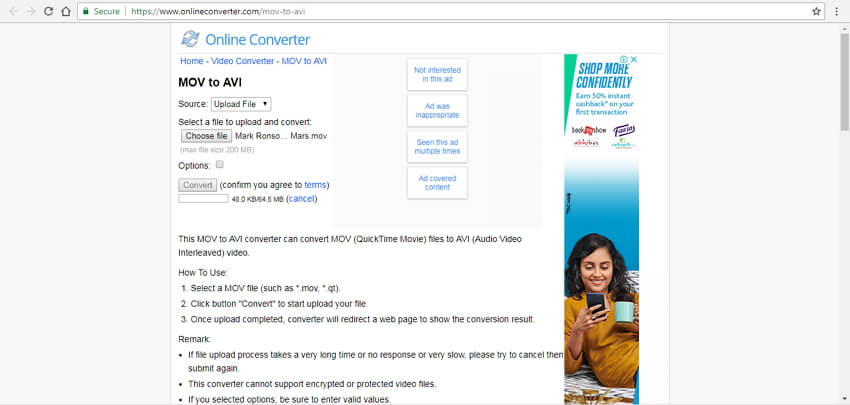
5. Convertio
Convertio heeft geen uitleg nodig als het gaat om online conversietool, omdat het een van de meest populaire programma's is. Met de tool kunt u MOV-bestanden toevoegen uit een reeks bronnen, waaronder PC, URL en Cloudopslag. De geconverteerde bestanden kunnen worden gedownload via de interface of kunnen ook rechtstreeks worden opgeslagen in Google Drive of Dropbox. Een reeks afbeeldings-, audio- en videoformaten worden ondersteund voor conversie. Maximaal 100 MB aan bestanden kunnen aan het programma worden toegevoegd.
Stappen om MOV naar AVI te converteren met Convertio:
Stap 1: Open https://convertio.co/nl/mov-avi/ in uw browser. Voeg MOV-video's toe vanaf een computer of cloudopslag.
Stap 2: Kies AVI als output formaat.
Stap 3: Klik op Convertom het conversieproces te starten.

6. Zamzar
Zamzar is een andere naam in de lijst met top 10 online converters. Het programma heeft een eenvoudige interface en ondersteunt snelle kwaliteitsconversie van uw MOV-bestanden naar AVI-formaat. Een reeks andere video's, audio-, document- en andere bestandstypen worden ook ondersteund. De link voor het downloaden van het geconverteerde bestand wordt verzonden naar het vermelde e-mailadres.
Stappen om MOV gratis online naar Zami te converteren met Zamzar:
Stap 1. Open https://www.zamzar.com/convert/mov-to-avi/ vanuit uw browser. Klik op Choose files om MOV-bestanden van uw computer toe te voegen. U kunt de bestanden ook slepen.
Stap 2: Kies AVI als output formaat uit de lijst met ondersteunde video's.
Stap 3: Voer het e-mailadres in waarop u de geconverteerde bestandsdownloadlink wilt ontvangen.
Stap 4: Klik op Convert om door te gaan met het conversieproces.
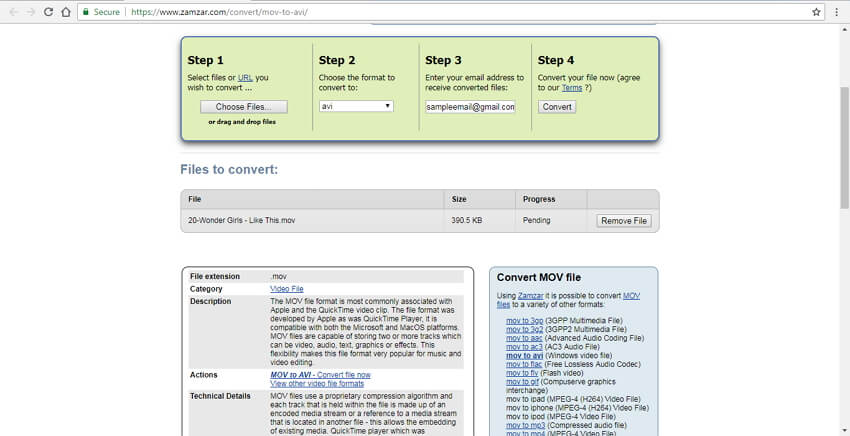
7. AConvert
Dankzij de gebruiksvriendelijke interface, het snelle conversieproces en ondersteuning voor een groot aantal formaten is AConvert een populaire online conversietool waarmee conversie van MOV naar AVI-kwaliteit mogelijk is. U kunt uw MOV-bestanden die op uw computer of in uw cloudopslag aanwezig zijn toevoegen. De bestands-URL kan ook worden toegevoegd. Met behulp van de tool kunt u de bestandsgrootte, de bitsnelheid, de framesnelheid en het video-aspect naar behoefte aanpassen. Nadat het proces is voltooid, kunnen de bestanden worden gedownload via de interface zelf. Het werkt ook online als een AVI naar MOV-converter.
Stappen om de gratis online MOV naar AVI-converter te gebruiken:
Stap 1: Open https://www.aconvert.com/video/mov-to-avi/ vanuit uw browser. Klik op Choose file om MOV van PC, URL of Cloudopslag te importeren.
Stap 2: Selecteer AVI als doelformaat. Kies onder Options, het output formaat dat u wenst.
Stap 3: Klik op Convert Now om het proces van het converteren van MOV naar AVI te starten.

8. Convert Files
Deze online MOV naar .AVI conversietool vergemakkelijkt een eenvoudig en snel conversieproces. Alle populaire videoformaten worden door het programma ondersteund voor conversie. U kunt de kwaliteit van het uitvoerbestand kiezen uit de opties Laag, Gemiddeld, Hoog en Zeer hoog. Bestandsgrootte in termen van resolutie kan ook worden geselecteerd.
Converteer online van MOV naar AVI
Stap 1: Open https://www.files-conversion.com/video/mov in uw browser. Klik op de Select a File knop om te bladeren en MOV-bestanden toe te voegen die op uw computer aanwezig zijn.
Stap 2: Kies AVI als output formaat.
Stap 3: Kies de gewenste kwaliteit en grootte van het uitvoerbestand. Druk ten slotte op de knop Convert om het proces te starten.
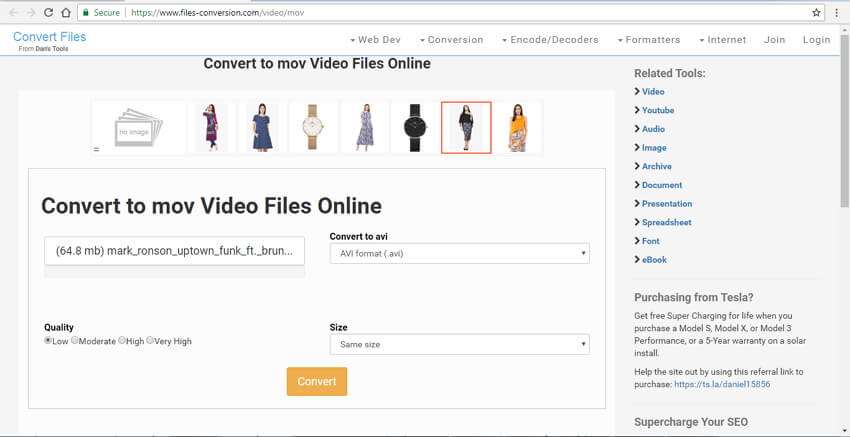
9. Youconvertit
Dit is een handige videoconversietool die kwaliteitsconversie in snelle eenvoudige stap mogelijk maakt. U kunt uw MOV-bestanden van uw pc, online link of cloudopslag naar het programma laden. U kunt de bestanden ook slepen. Na conversie kunnen de bestanden worden gedownload via de programma-interface.
Stappen om MOV naar AVI te converteren:
Stap 1: Open http://www.youconvertit.com/mov-avi-en.aspx vanuit uw browser. Klik op Choose a file om MOV-bestanden op te halen.
Stap 2: Het programma begint met het uploaden en converteren van de bestanden
Stap 3: Klik op de Download knop om het geconverteerde bestand via de interface te downloaden
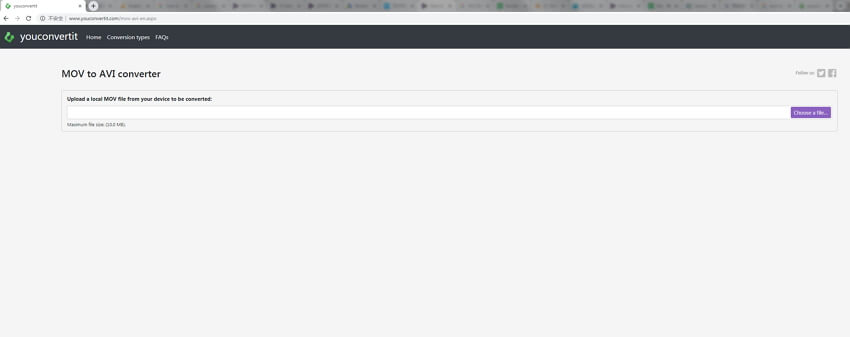
10. FileZigZag
Gebruik FileZigZag voor probleemloze, snelle conversie van uw MOV-bestanden naar AVI-formaat. De tool ondersteunt een reeks video-, audio-, documenten- en afbeeldingsindelingen voor al uw conversiebehoeften. Na de conversie kun je het bestand downloaden via een directe link, of het opslaan in Dropbox. Het programma heeft ook een optie om het bronbestand van de server te verwijderen nadat het proces is voltooid, anders wordt het sowieso automatisch na 3 dagen verwijderd.
Stappen om de gratis MOV naar AVI converter online te gebruiken
Stap 1: Open https://www.filezigzag.com/ in uw pc-browser. Klik op Select om MOV-bestanden van uw computer toe te voegen. U kunt de bestanden ook slepen.
Stap 2: Kies AVI als output formaat bij de Convert to: tab.
Stap 3:Voer uw e-mailadres in waar u de link voor het downloaden van het geconverteerde bestand wilt ontvangen.
Stap 4: Klik op de convert knop om het proces te starten.
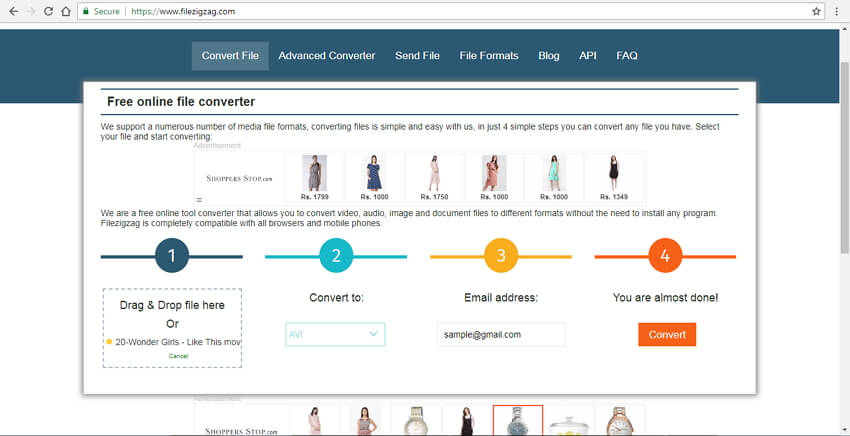
Deel 2. Beperkingen bij het online converteren van MOV naar AVI
Online MOV naar AVI conversietools zijn absoluut eenvoudig en gemakkelijk te gebruiken. Bovendien zijn deze programma's gratis. Aan de andere kant zijn er ook een aantal beperkingen aan deze tools.
1. Beperking van de bestandsgrootte
Alle online gratis tools van MOV naar AVI hebben een limiet van de bestandsgrootte die aan het programma kan worden toegevoegd voor conversie. Dus als u grote MOV-bestanden hebt, zijn online converters niet de juiste keuze, omdat het converteren van MP4 naar AVI online niet mogelijk is. Daarnaast zijn er maar enkele converters die MOV bestanden van meer dan 100 MB naar AVI converteren.
2. Conversie snelheid
De conversiesnelheid van de online tools is over het algemeen traag. Omdat deze programma's rechtstreeks vanuit uw browser werken, zijn ze volledig afhankelijk van de beschikbaarheid en de snelheid van de internetverbinding. Dus als u zich in een gebied met een langzaam of geen netwerk bevindt, hebben deze tools geen zin.
3. Batch conversie
De meerderheid van online converters ondersteunt geen batch-conversie van meerdere bestanden. Dus als u een aantal bestanden hebt die u van MOV naar AVI of andere formaten moet converteren, zou u ze één voor één moeten verwerken. Dus zonder batchverwerking wordt de taak tijdrovend en moeilijk.
4. Geen ondersteuning voor HD-conversie
Online conversieprogramma's ondersteunen basisformaten en conversiefuncties. De kwaliteit van de uitvoerbestanden die het programma gebruikt, is ook standaard. Dus als u HD-bestanden hebt of op zoek bent naar HD-conversie, is het online programma niet de juiste keuze.
Deel 3. Het beste alternatief om MOV gratis online naar AVI te converteren
Gezien de bovenstaande beperkingen, is professionele software de beste keuze voor de kwaliteit van MOV naar AVI-conversie. Hier bevelen wij Wondershare UniConverter aan als het beste alternatief om online MOV naar AVI te converteren. De software is beschikbaar in zowel Windows- als Mac-versie en ondersteunt meer dan 1000 formaten, waaronder 4K en HD voor het verzorgen van al uw conversiebehoeften. Bovendien ondersteunt de software ook het downloaden van video's, video-overdracht, het maken van GIF, het branden van dvd's, het bewerken van video's en andere functies.
Key Features:
 Wondershare UniConverter - Uw Complete Video-toolbox voor Windows / Mac
Wondershare UniConverter - Uw Complete Video-toolbox voor Windows / Mac

- Converteer MOV naar AVI met 30 keer hogere snelheid dankzij APEXTRANS-technologie van de software.
- Converteer MOV naar AVI zonder kwaliteitsverlies.
- Ondersteuning van batch-conversie van MOV naar AVI-bestanden.
- Hiermee kunt u bijsnijden, knippen, speciale effecten en andere functies toevoegen aan de video voordat deze wordt geconverteerd.
- Geconverteerde AVI-bestanden kunnen worden overgedragen naar een aantal apparaten.
- Converteer video's naar meer dan 1000 formaten, waaronder MP4, AVI, WMV, FLV, MKV, MOV en meer.
- Brand en pas uw dvd aan met gratis dvd-menusjablonen.
- Veelzijdige toolbox combineert vaste videometagegevens, GIF-maker, castvideo naar tv, videocompressor en schermrecorder.
- Ondersteunde besturingssystemen: Windows 10/8/7/XP/Vista, Mac OS 10.15 (Catalina), 10.14, 10.13, 10.12, 10.11, 10.10, 10.9, 10.8, 10.7, 10.6.
Bekijk een video-tutorial om MOV gemakkelijk naar AVI te converteren
Stappen om MOV naar AVI in batch te converteren met behulp van Wondershare UniConverter:
Stap 1 Start de Wondershare MOV naar AVI Converter op, en laad MOV-bestanden.
Open Wondershare UniConverter op uw pc. Kies de Convert sectie en klik op +Add Files om MOV bestanden vanaf uw PC in te laden. Als alternatief kunt u de bestanden ook slepen. Voor batchverwerking kunnen meerdere bestanden worden toegevoegd.
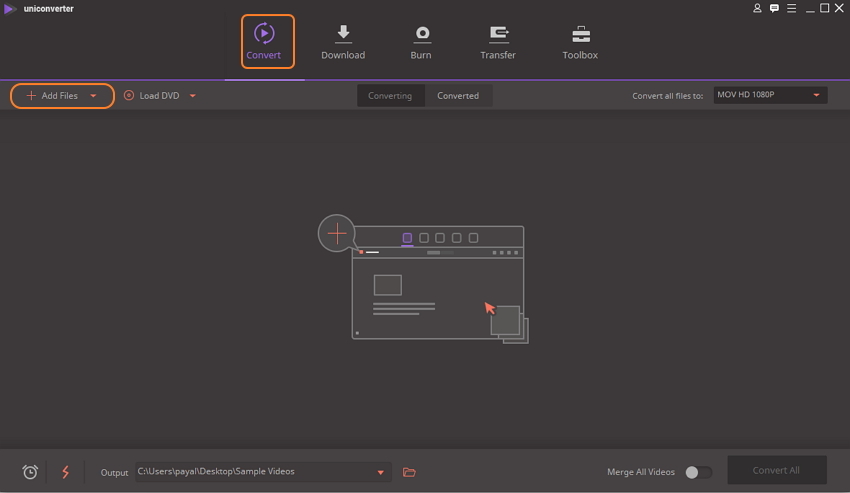
Stap 2 Bewerk het bestand en kies AVI als output formaat.
De toegevoegde bestanden verschijnen als een miniatuur op de interface. Bewerkingspictogrammen zijn aanwezig onder de miniatuurafbeelding. Klik op het gewenste pictogram, breng wijzigingen aan en klik op OK om uw wijzigingen te bevestigen.
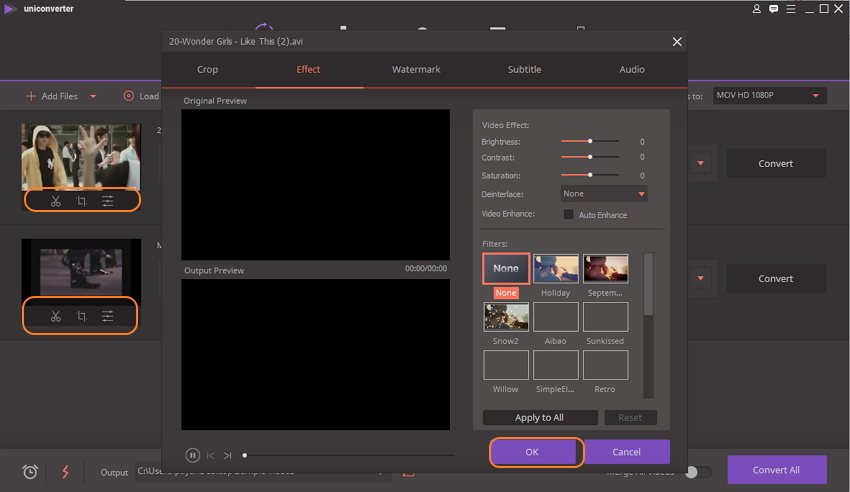
Breid rechtsboven het menu "Convert all files to:" uit. Kies bij de Video tab voor AVI als output formaat, en kies voor de revolutie.
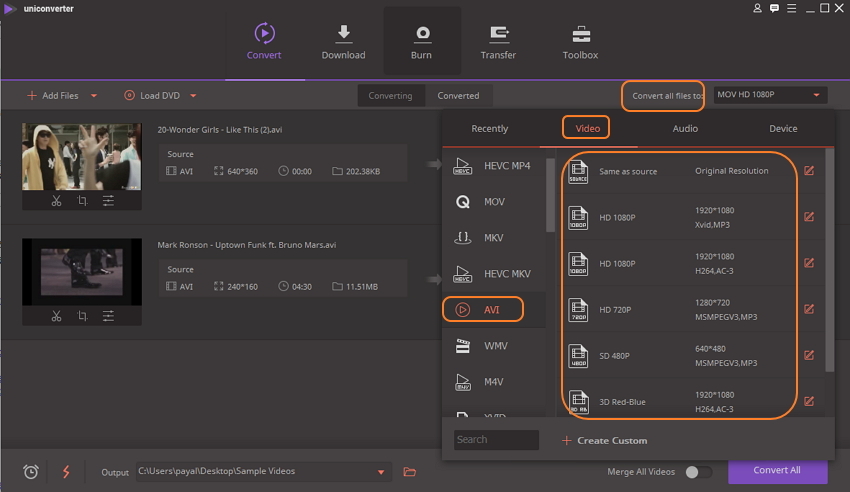
Stap 3 Converteer MOV naar AVI.
Klik op de Output tab en selecteer de folder waar u het geconverteerde bestand wilt opslaan. Klik ten slotte op Convert All om het MOV naar AVI conversieproces te starten.

